SparkyLinux na „starym” komputerze bez napędu DVD
Ostatnia aktualizacja: 11 stycznia 2025, 17:32
Instalacja SparkyLinux :
1. Instalacja SparkyLinux 2.x/3.x na dysku twardym
2. Instalacja SparkyLinux 2.1/3.x na pamięci USB
3. Bootowalny dysk USB Live SparkyLinux 2.x/3.x za pomocą UNetbootin
4. Sparkylinux na „starym” komputerze bez napędu DVD
SparkyLinux na „starym” komputerze bez napędu DVD
SparkyLinux z założenia ma być dystrybucją lekką i szybką.
Sparky powinien dobrze działać na starszych maszynach, szczególnie wersja „Ultra”.
Lecz…
Wiele „wiekowych” desktopów i laptopów nie posiada:
– napędu optycznego DVD
– możliwości zabootowania systemu z nośnika USB (stary BIOS)
Standardowo więc nie można uruchomić Sparka na takich komputerach.
Wygląda to podobnie, jak jazda samochodem terenowym w terenie zabudowanym.
Przeznaczenie i użycie to czasami dwie różne sprawy.
Jest na to jednak proste rozwiązanie, jeśli Twój stary komputer posiada:
– napęd optyczny CD lub stację dyskietek
– port USB
Z pomocą przychodzi Plop – menadżer uruchamiania systemu z dowolnego nośnika oraz poprzez sieć.
Poniższa instrukcja może być zastosowana dla dowolnej dystrybucji Linux.
Niniejszy wpis ma charakter czysto poglądowy i może różnić się od Twojej instalacji i aktualnej wersji systemu.
Co należy zrobić, aby uruchomić i zainstalować SparkyLinux na „starym” sprzęcie.
1. Za pomocą Unetbootin lub polecenia „dd” przenieś obraz iso SparkyLinux na nośnik USB:
– 2GB USB Pendrive dla wersji „Eris/Annagerman”
– 4GB USB Pendrive dla wersji „GameOver”
2a. Pobierz i nagraj na czystą płytę CD obraz iso Plop Linux „Standard version” – 80MB
lub
2b. Ze strony projektu pobierz i rozpakuj pakiet „plpbt-wersja.zip”. Nagraj na czystą płytę CD obraz „plpbt.iso” znajdujący się nowopowstałym folderze „plpbt” – 1.5MB.
lub
2c. Ze strony projektu pobierz i rozpakuj pakiet „plpbt-wersja.zip”.
W systemie Linux nagraj obraz dysku „plpbt.img” na dyskietkę za pomocą polecenia „dd”:
dd if=plpbt.img of=/dev/fd0
W systemie MS Windows nagraj „plpbt.img” za pomocą programu WinImage lub RawWriteWin.
3. Zrestartuj komputer, podłącz USB ze SparkyLinux, włóż płytę CD/dyskietkę do napędu zawierającą Plop.
Wejdź do BIOS, wybierz opcję startu systemu z nośnika CD/Floppy jako pierwszą opcję startową.
4. Jako pierwszy uruchomi się Plop.
Obraz iso z rozpakowanego archiwum posiada tylko program „Plop”.
Standard version Plop Linux, oprócz Plop-a zawiera również system podstawowy, działający w trybie tekstowym. W tym przypadku wybierz „Plop Boot Manager”.
5. Następnie wybierz nośnik, na którym znajduje się Sparky (tutaj: USB).
6. Zostanie uruchomiony program rozruchowy z napędu USB i SparkyLinux.
Teraz możesz przetestować system Live lub zainstalować SparkyLinux na dysku twardym komputera.

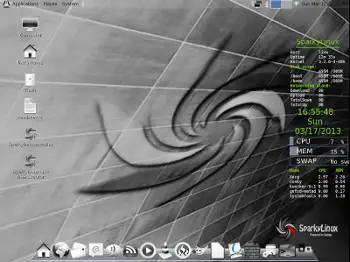
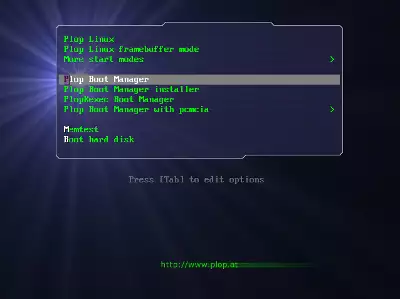

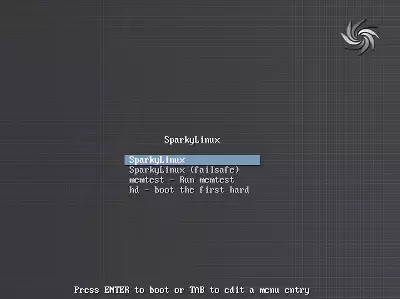



Podoba mi się staranność twórców Sparkiego. Takie rady są bardzo pomocne.